1.1学员端(包括电脑端、移动端)主页、学员中心默认展示学员本年度学习的总学时。
在管理员后台,点击【主页设置】,在右侧板块中开启【登录后学时显示】
PC端设置:
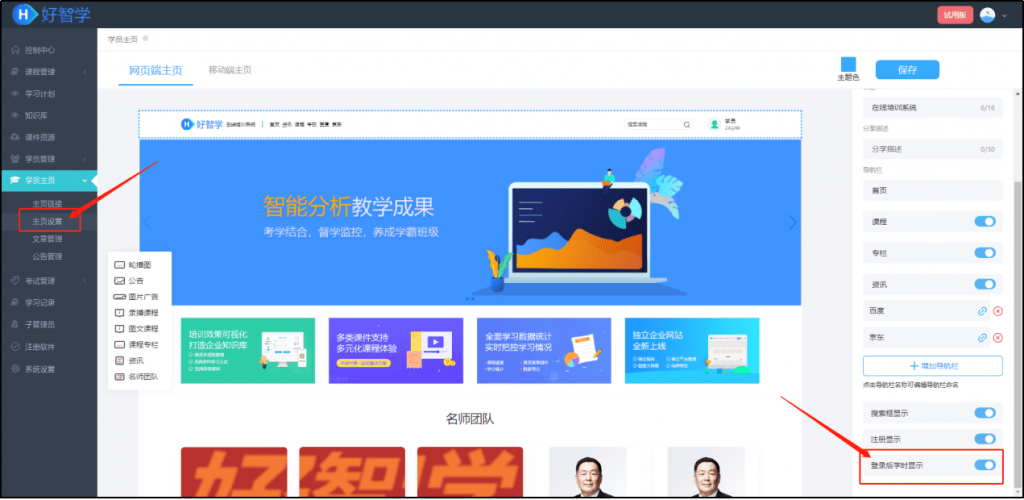
学员进入主页登录后,将会在学员名称下展示本年度学习的总学时。
PC展示效果:
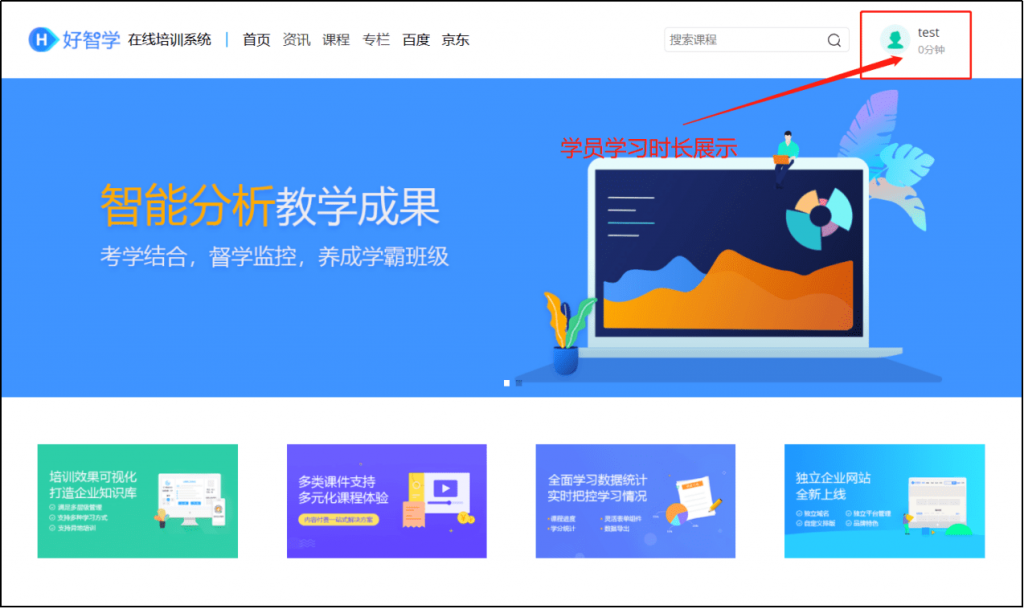
移动端设置:
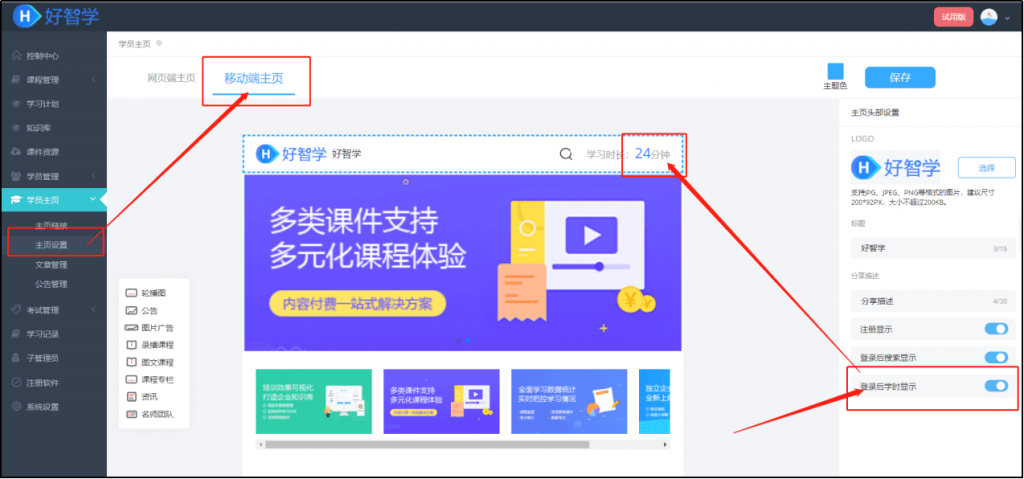
移动展示效果:
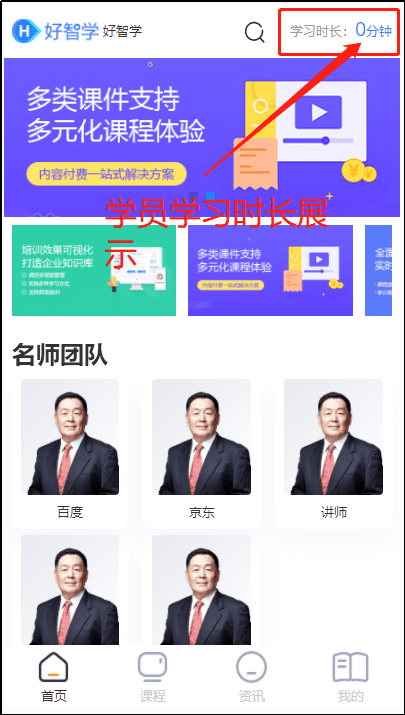
学生后台控制中心直接默认展现【本年度学习时长】,点击【本年度学习时长】可进行选择年份。
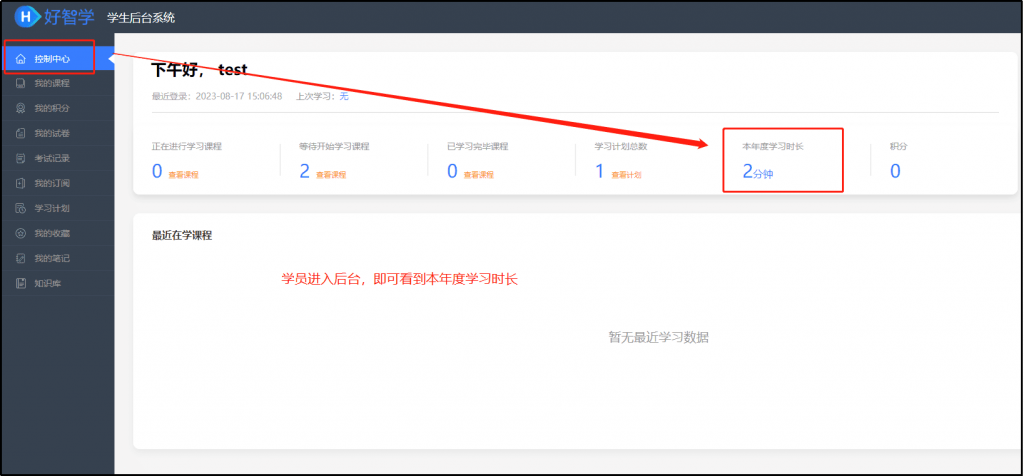
点击后打开:
进入手机移动端学生后台,点击【我的】-再点击头像右侧的【>】按钮,进入后再点击【学习时长信息】即可查看学习时长信息。
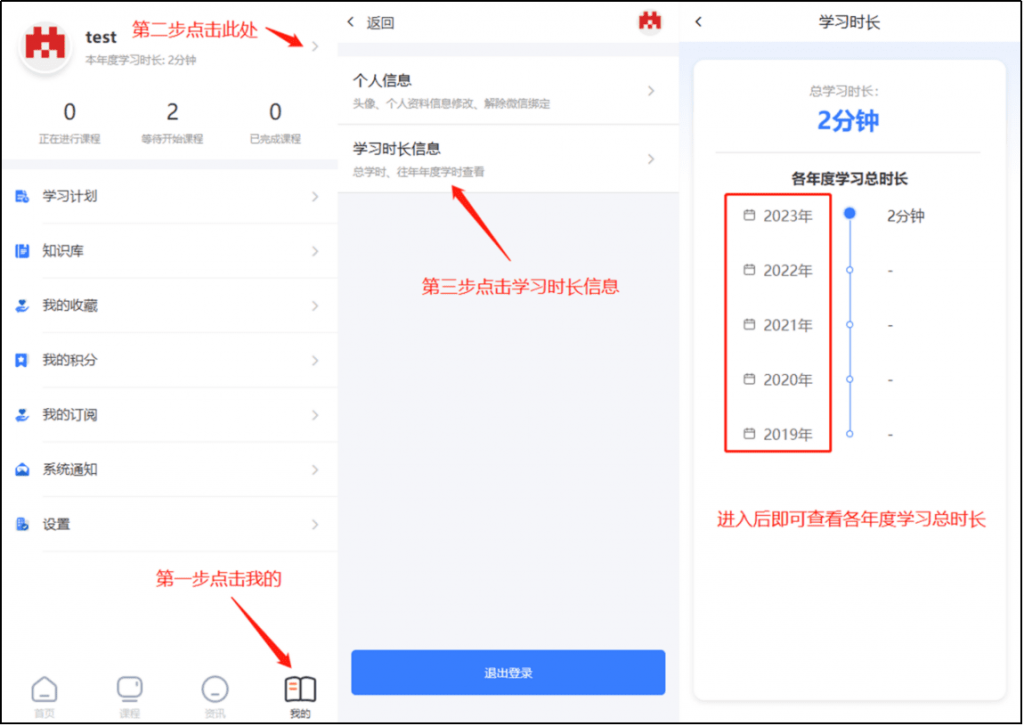
1.2学员中心可查看往年学时与总学时。
学员进入学员后台,在【控制中心】板块可查看【本年度学习时长】;
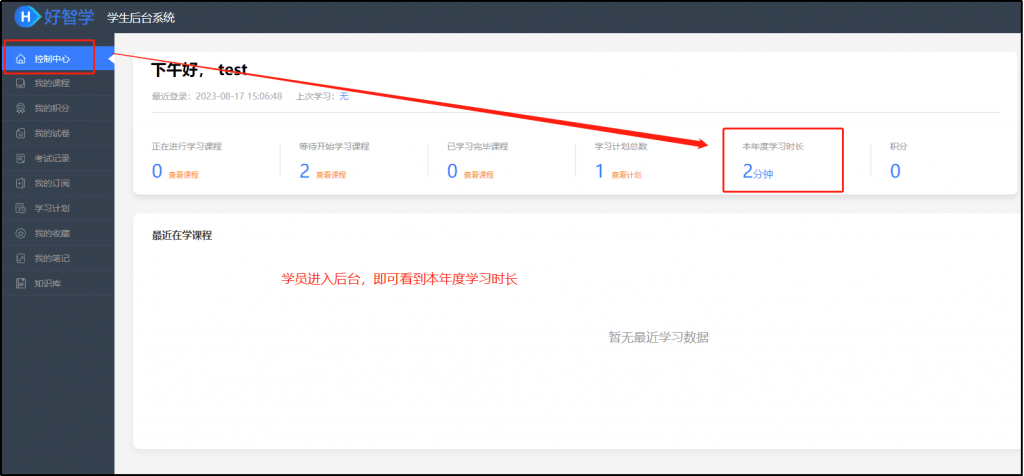
点击【本年度学习时长】即可查看其他年度学习总时长。
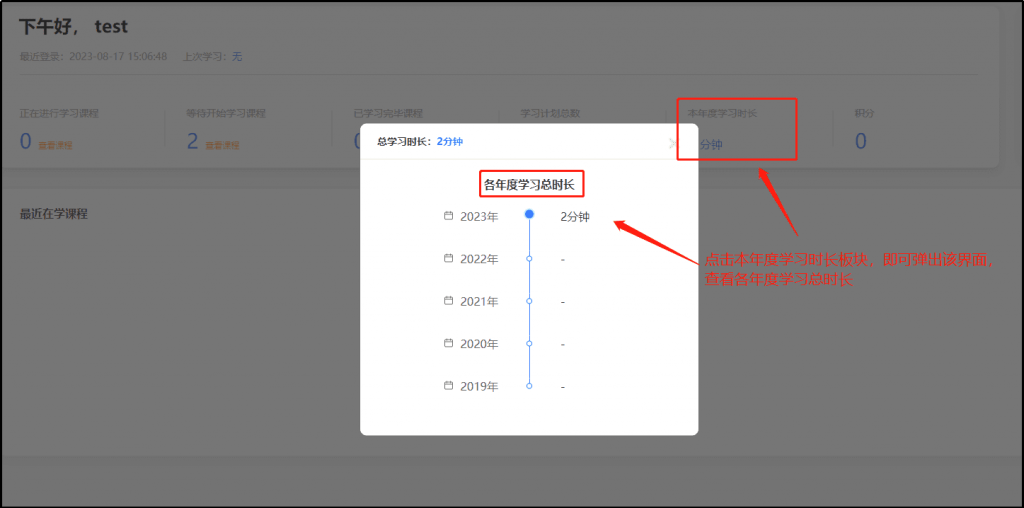
2.1后台管理的所有学习记录界面列表增加登陆字段信息展示,导出学习记录数据增加登陆字段信息。
第一步进入管理员后台,点击【学员管理】–【学员列表】;
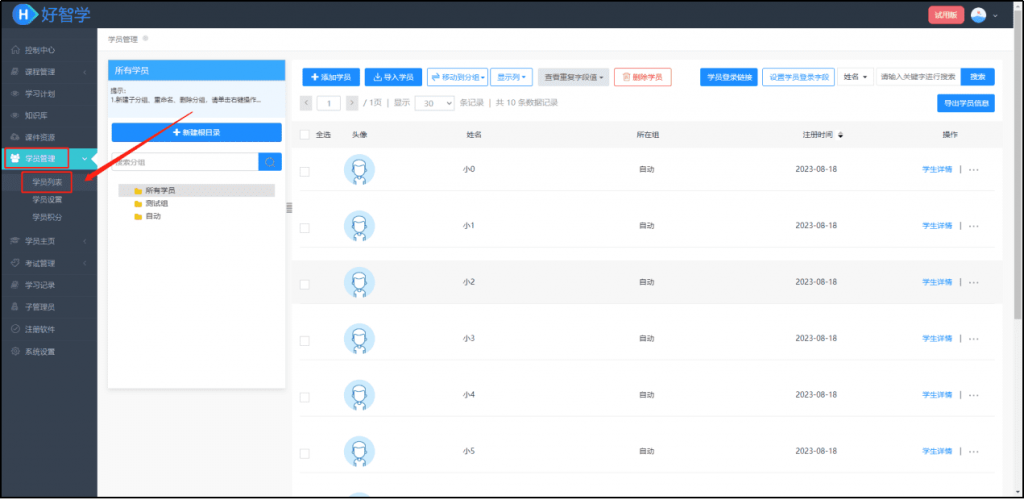
第二步点击【设置学员登录字段】;
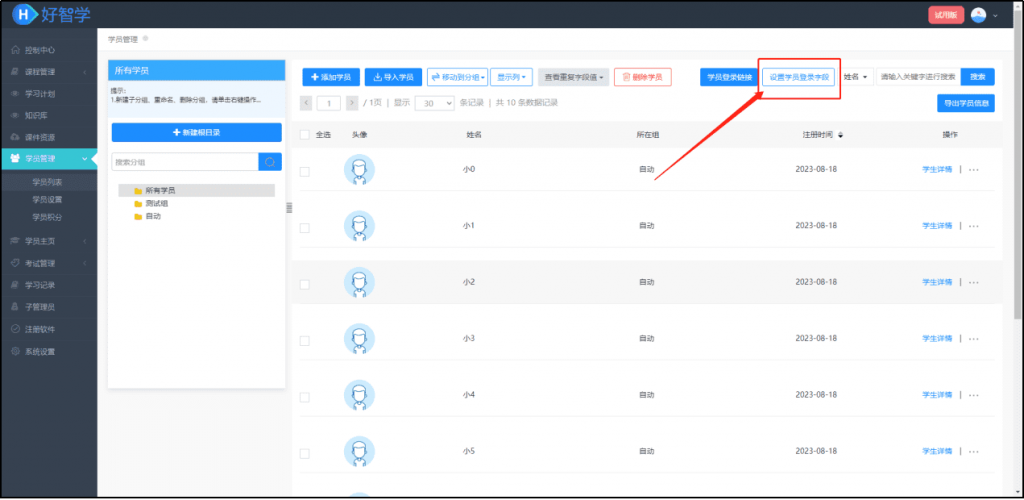
第三步根据具体需求设置登录字段,并保存。
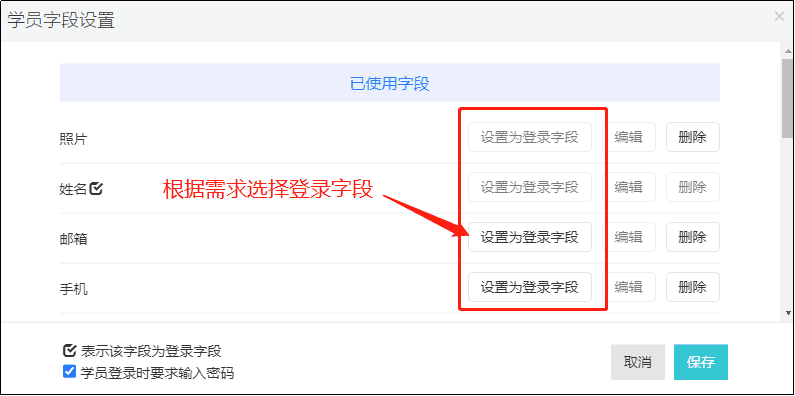
第四步点击【学习记录】模块,即可查看到登陆字段信息展示;导出学习记录的表格中也可看到该字段。
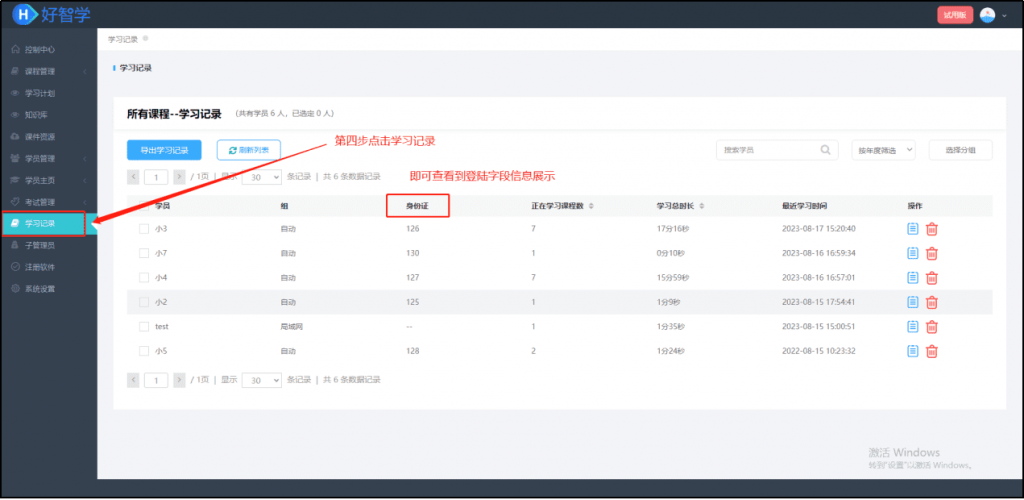
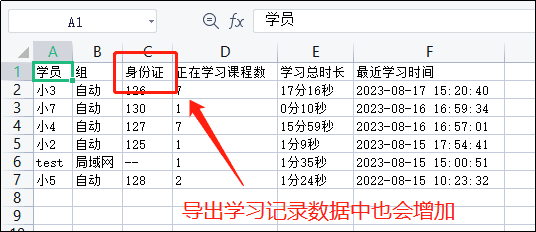
2.2后台管理的所有学习记录界面列增加年度筛选功能,选择不同的年度后仅显示指定年度的学习数据与学习总学时,导出时将当前筛选后的信息进行导出。
进入管理员后台,点击【学习记录】,在右侧即可看到【按年度筛选】按钮,效果如图:
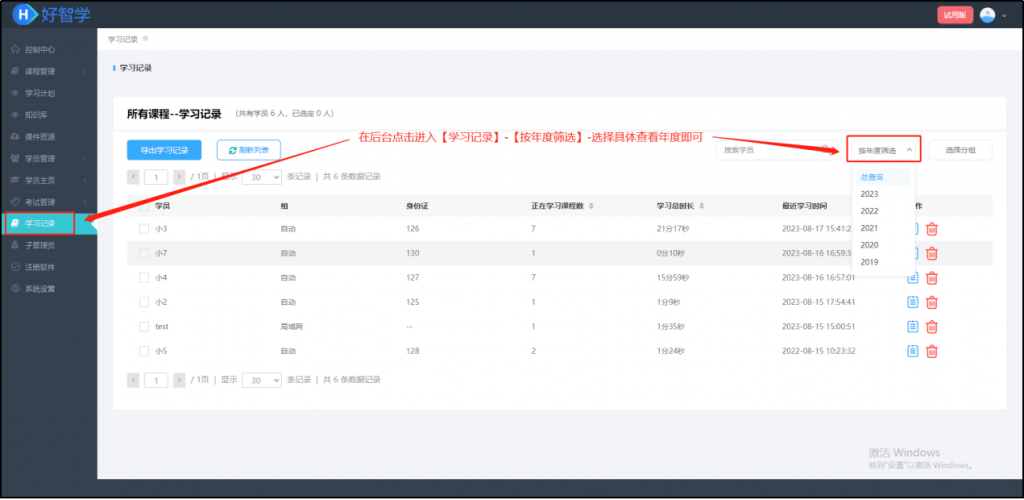
点击【按年度筛选】按钮,即可选择不同的年度的学习记录
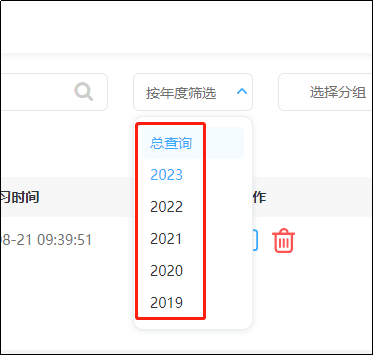
3.1后台增加课程标签配置模块,实现课程标签的增删查改管理功能;
在管理员后台,点击【课程管理】进入【录播课程】界面,可查看到【标签管理】按钮;点击【标签管理】按钮
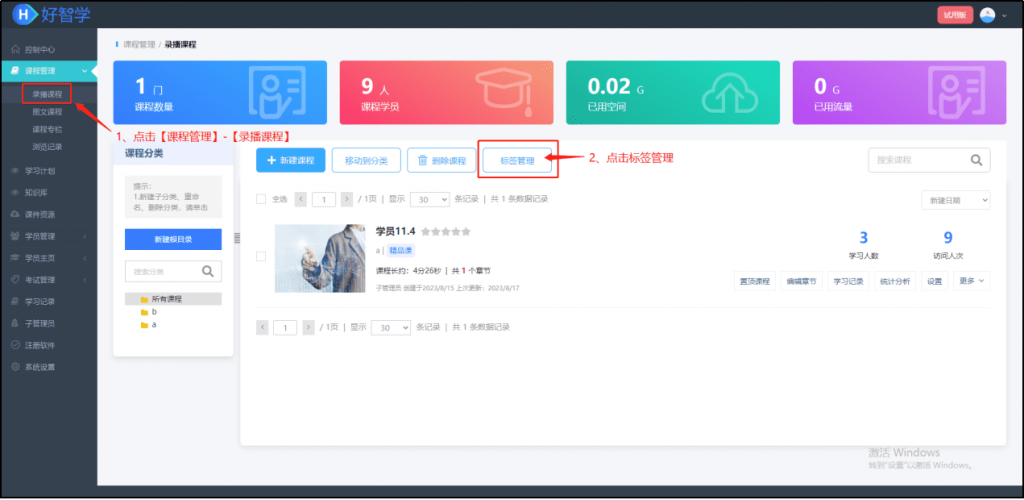
进入【标签管理】后即可对标签进行新增、修改、删除、编辑等功能。
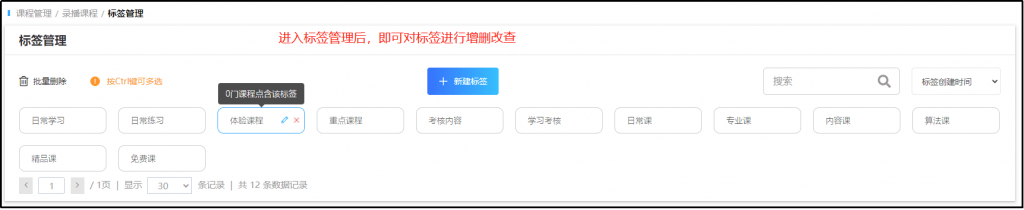
3.2课程编辑中增加打标签功能,实现课程标签唯一,绑定标签唯一id值
在管理员后台,点击【课程管理】–【录播课程】,选择任意课程,点击【设置】按钮
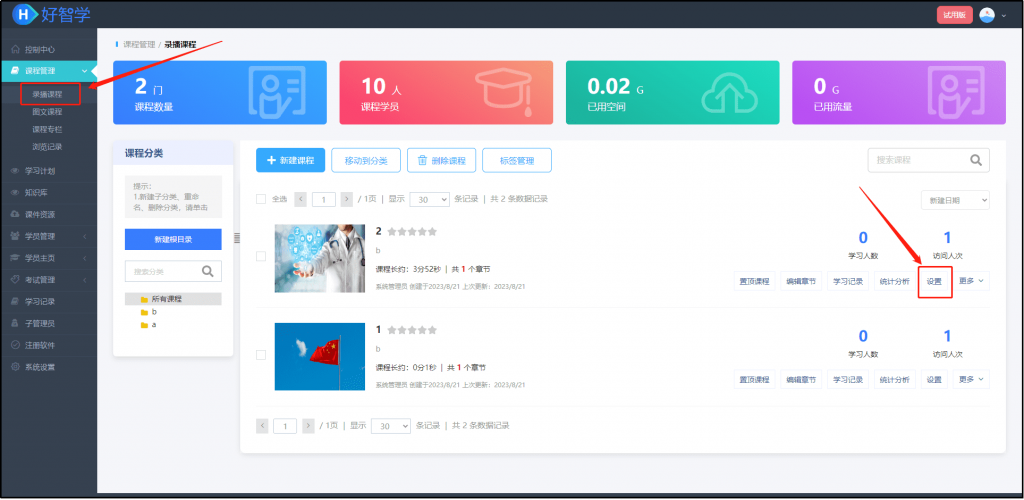
进入课程设置界面,点击【选择标签】
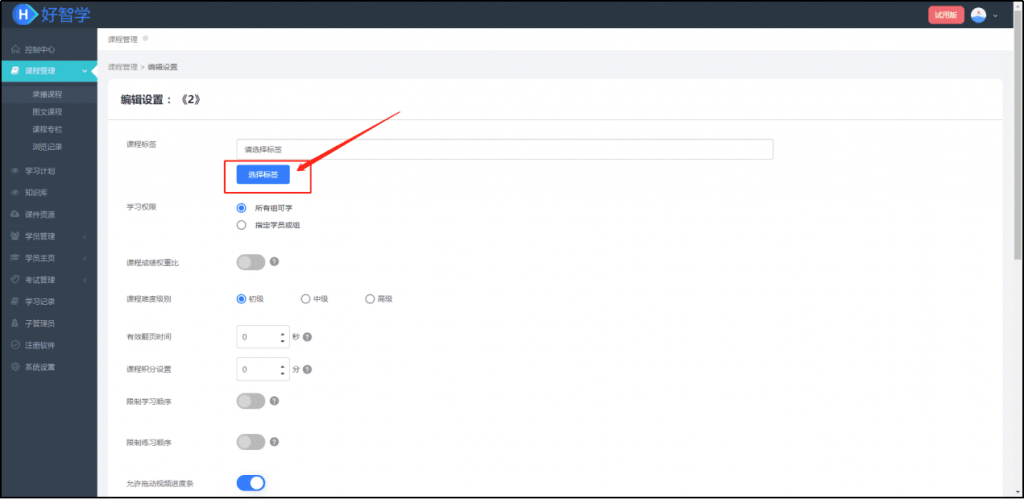
在弹出页面中,选择课程标签并保存
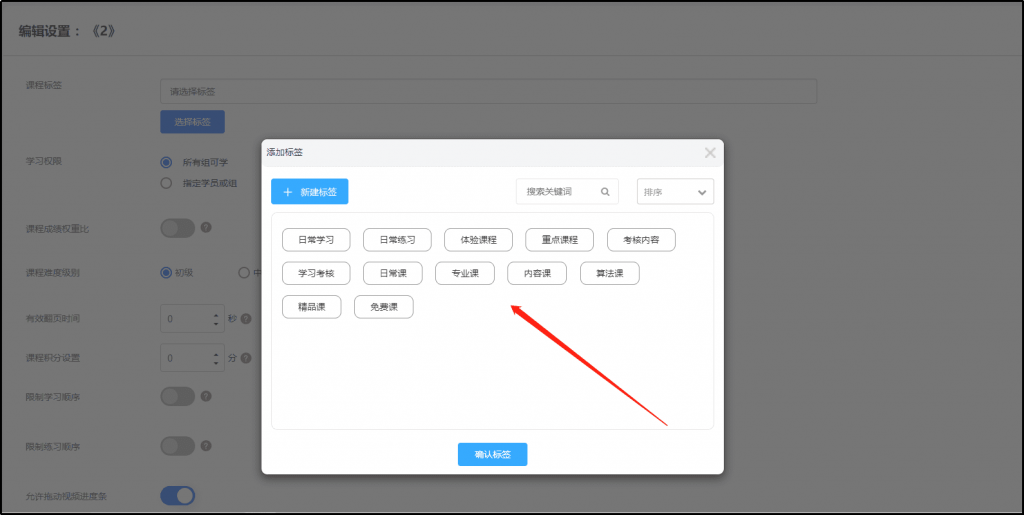
保存后将会展示在课程列表中:
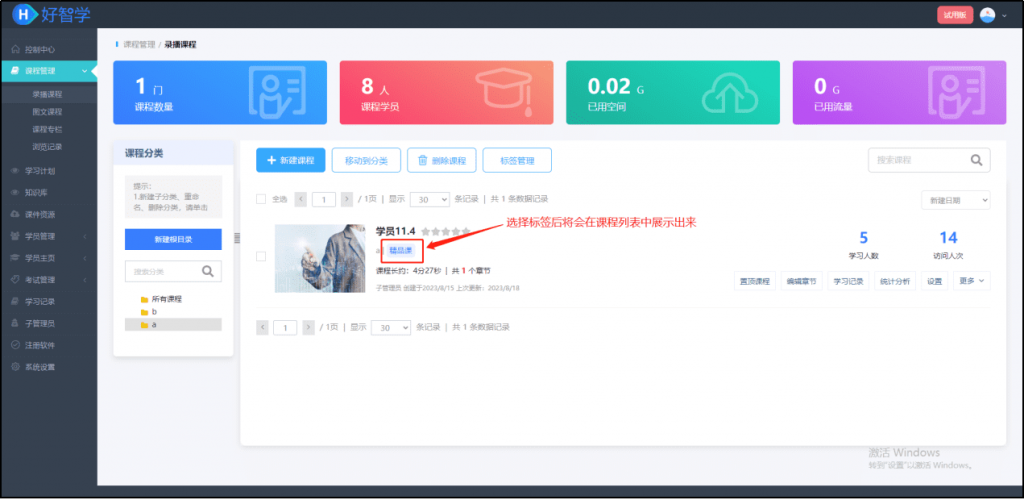
3.3学员端(包括电脑端、移动端)所有课程列表增加标签筛选功能,展示该标签下所有有权限学习的课程(标签搜索增加权限判断)
进入学员电脑端后台,点击【我的课程】,选择具体标签后系统将会展示学员所有有权限学习的课程。
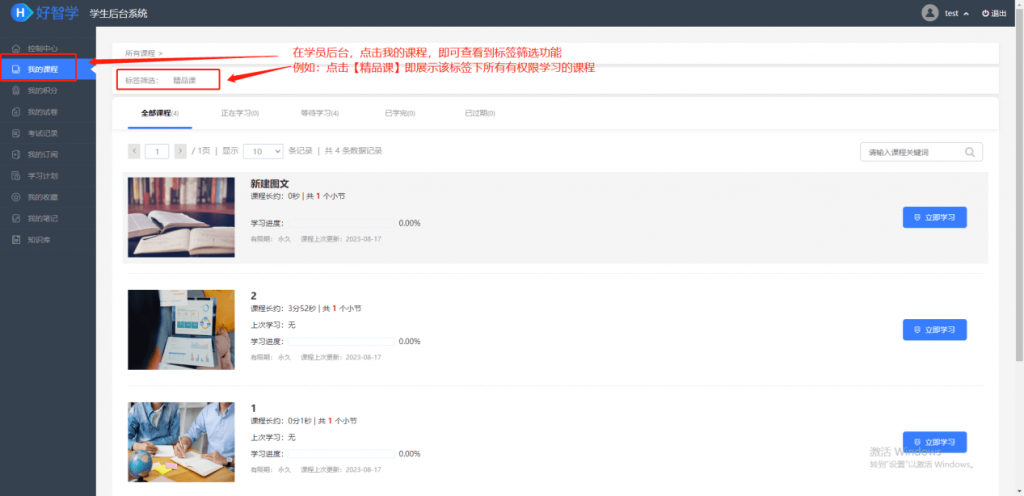
学员移动端标签筛选功能具体操作如下:
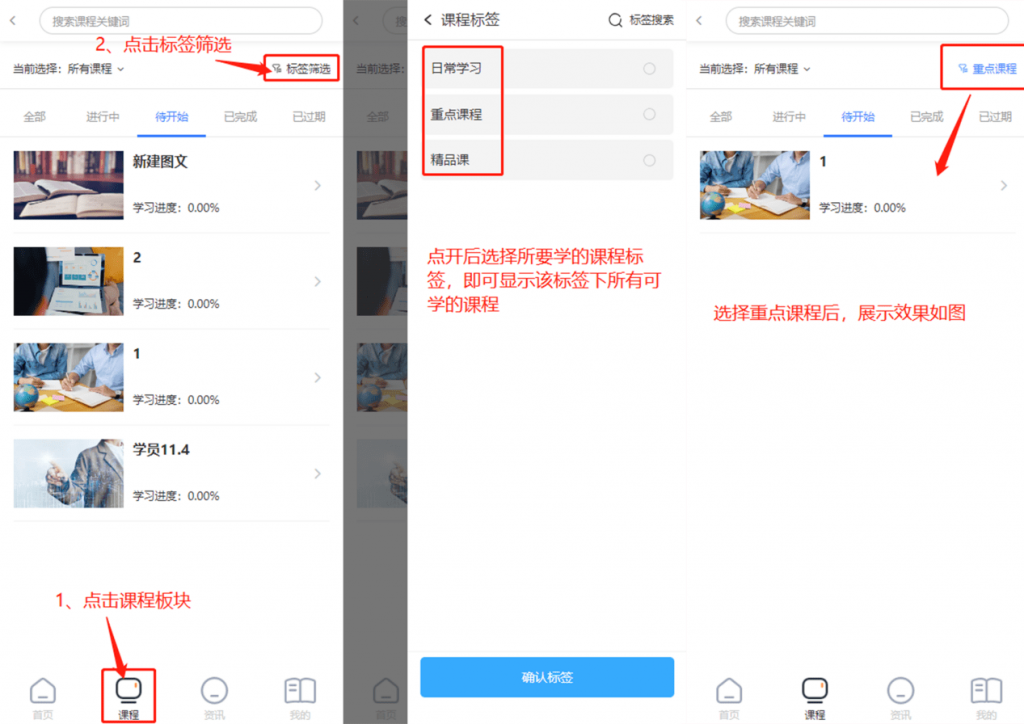
4.1学员首页仅显示学员具备学习权限的课程。
学员进入首页登录后即可查看具备学习权限的课程。
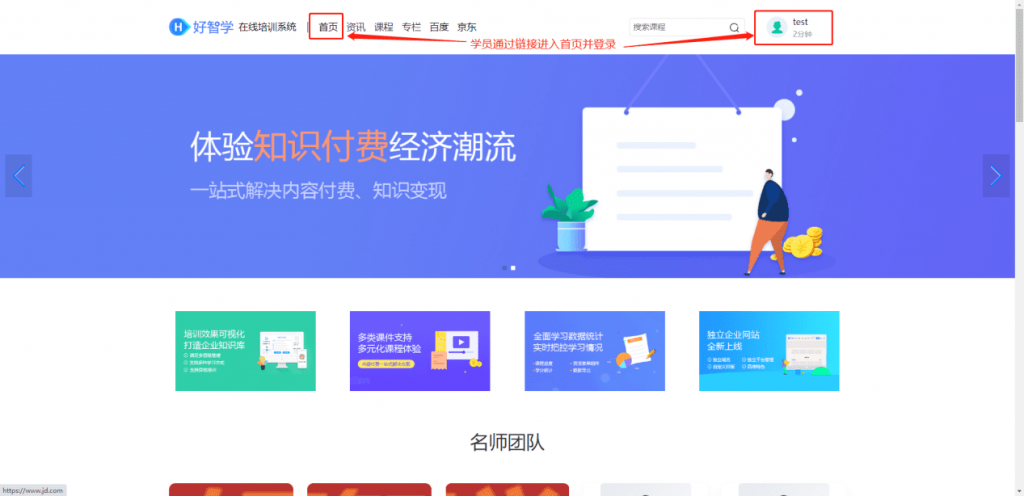
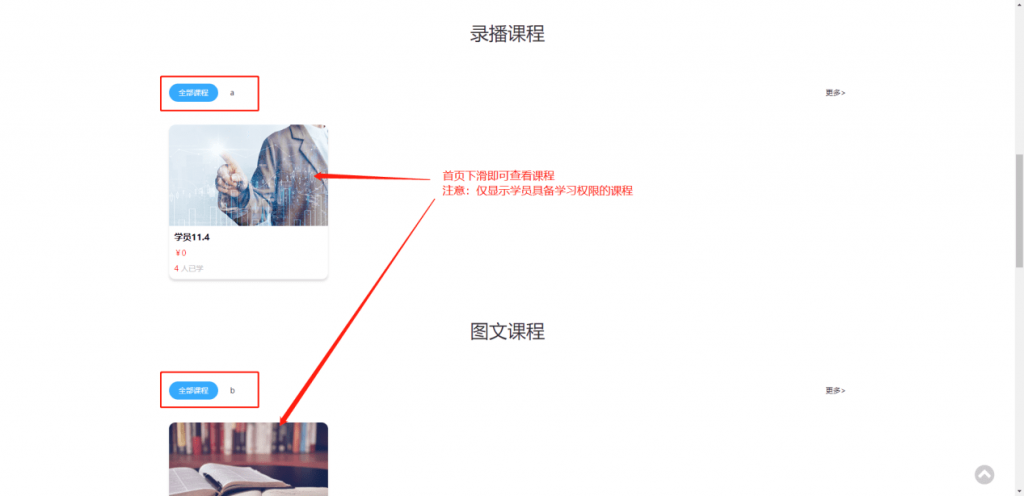
4.2首页自定义分组的课程模块,点击右侧“更多”按钮,跳转的课程列表仅展示当前模块所设定的分组。
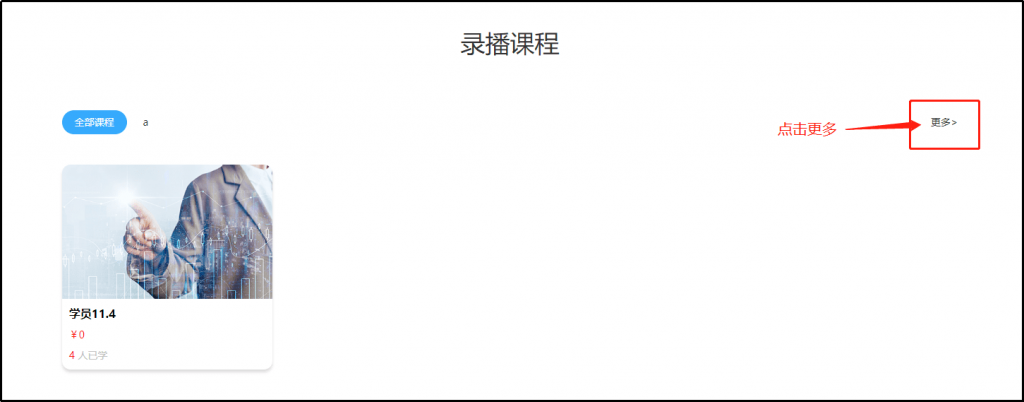
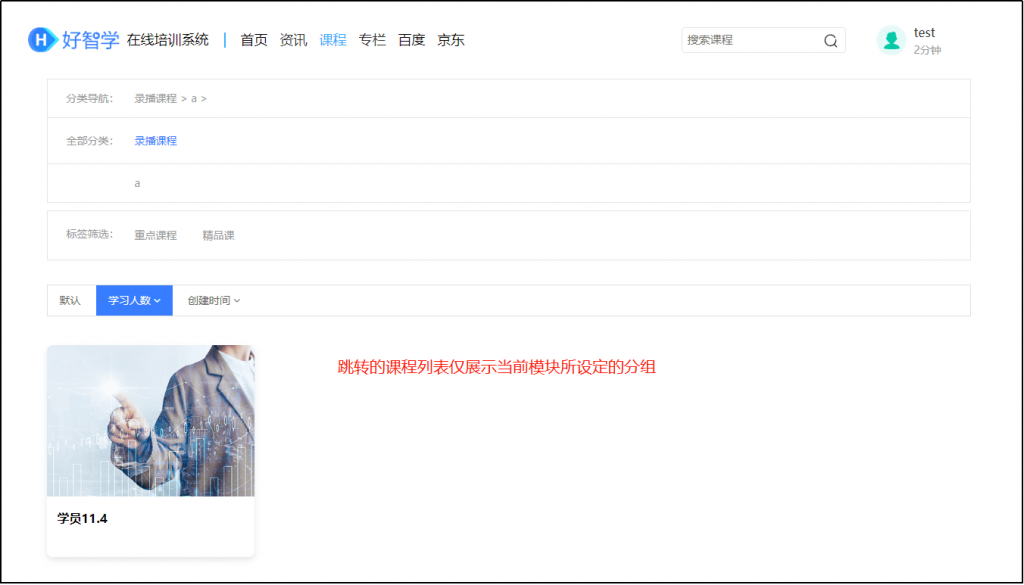
4.3点击5.2描述的“更多”按钮,跳转的课程列表增加课程搜索功能。
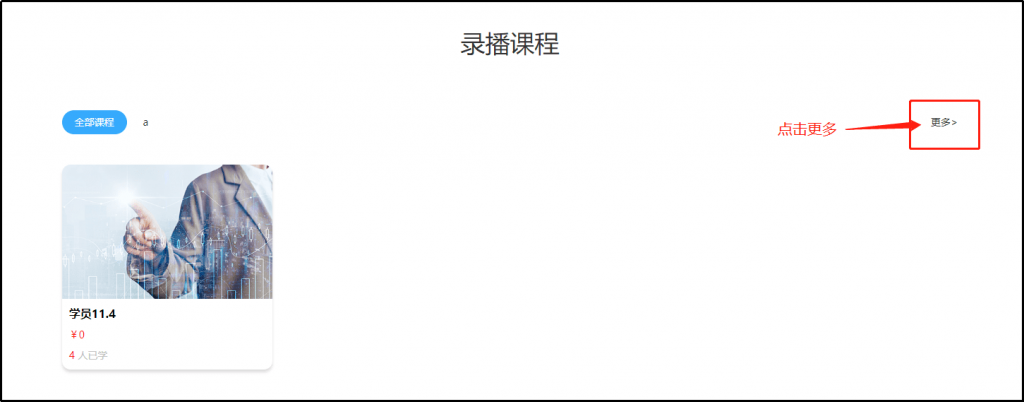
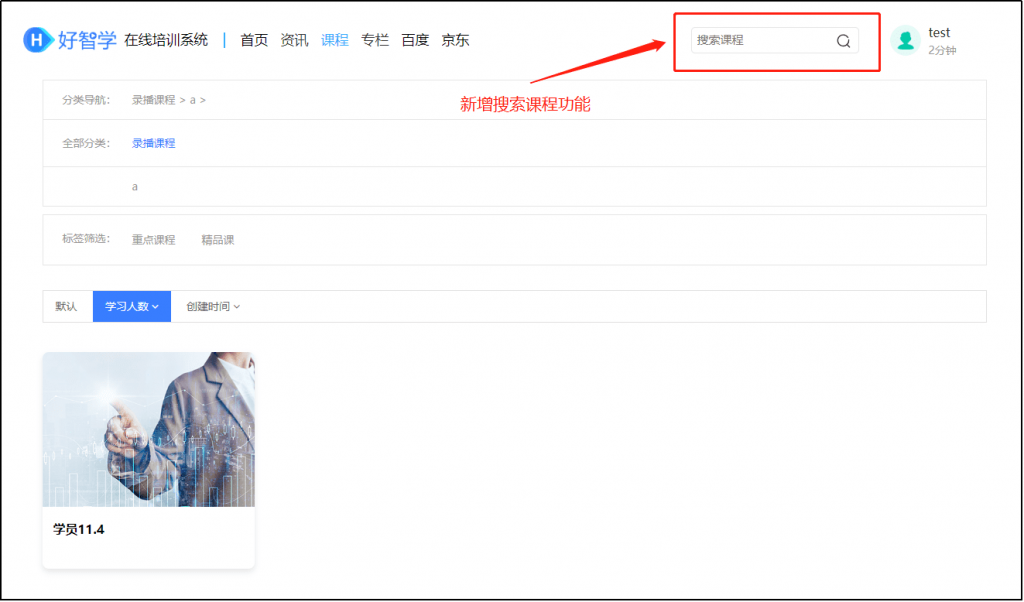
5.1学员端(包括电脑端、移动端)首页增加搜索入口,点击后跳转至所有课程列表(主页自定义设置功能中增加搜索栏是否展示、自定义位置控制等功能)。
在管理员后台,点击【主页设置】,在右侧板块中增加搜索栏是否展示、自定义位置控制等功能:

学员进入电脑端首页,显示搜索入口:
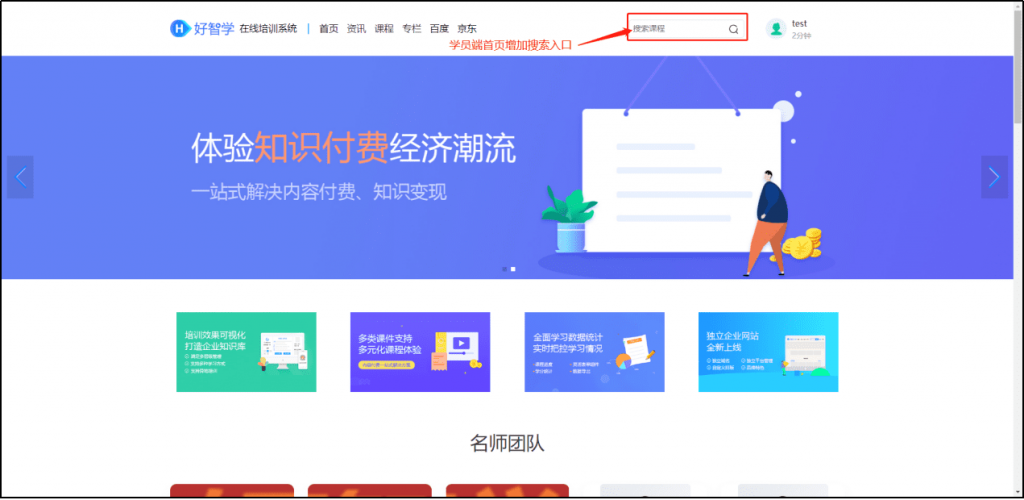
点击搜索标志进入课程列表:
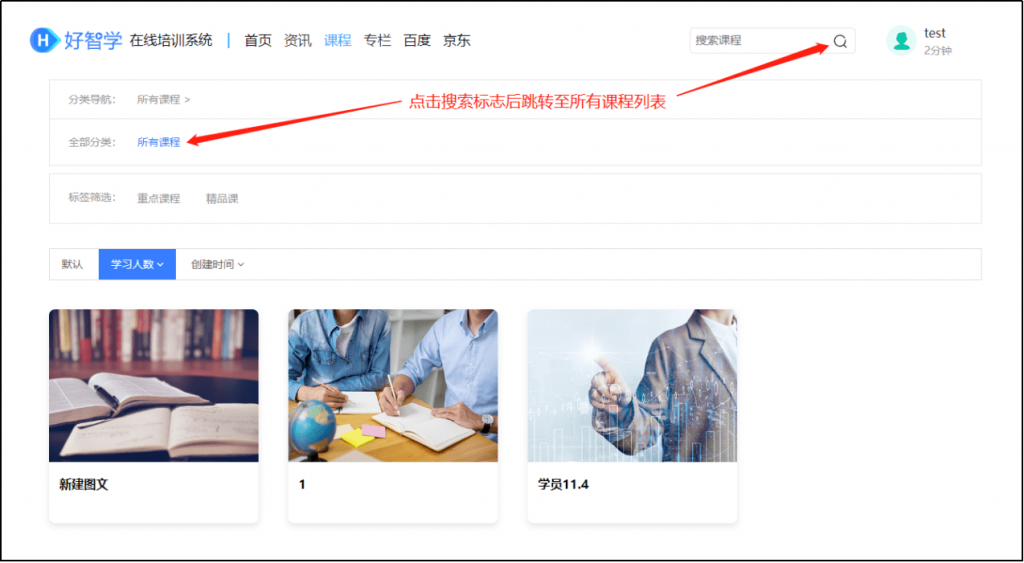
学员移动端后台,点击【首页】-【搜索】-【所有课程】:
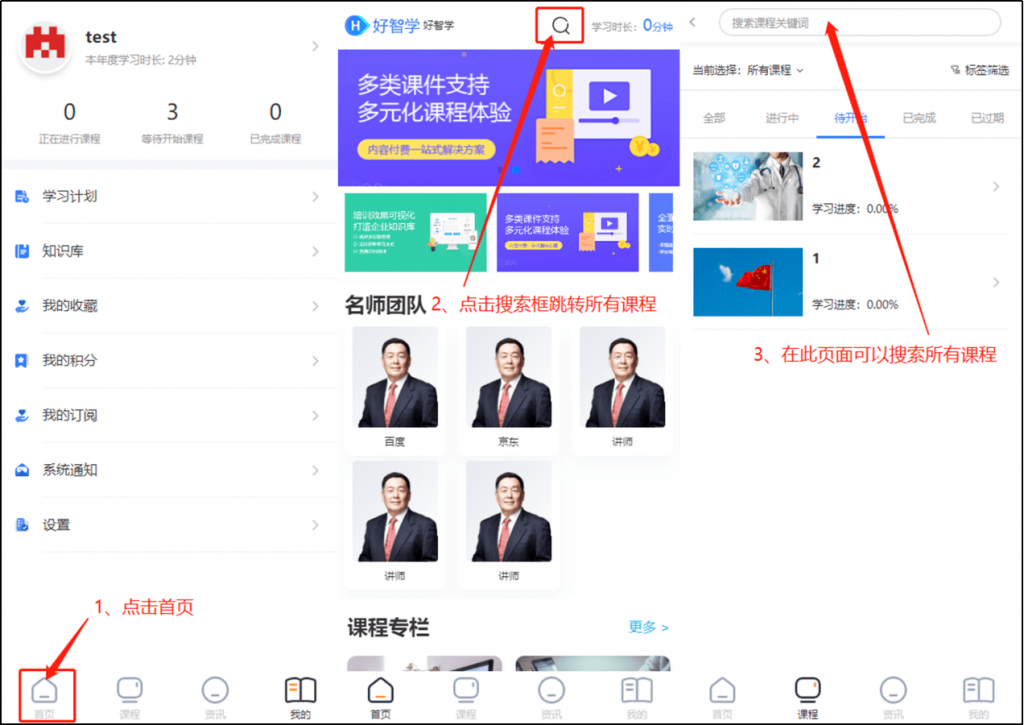
6.学员端课程简介界面(包括电脑端、移动端),课程评论Tab区域增加评论总数展示
在学员电脑端后台,点击【我的课程】,选择任意课程开始学习
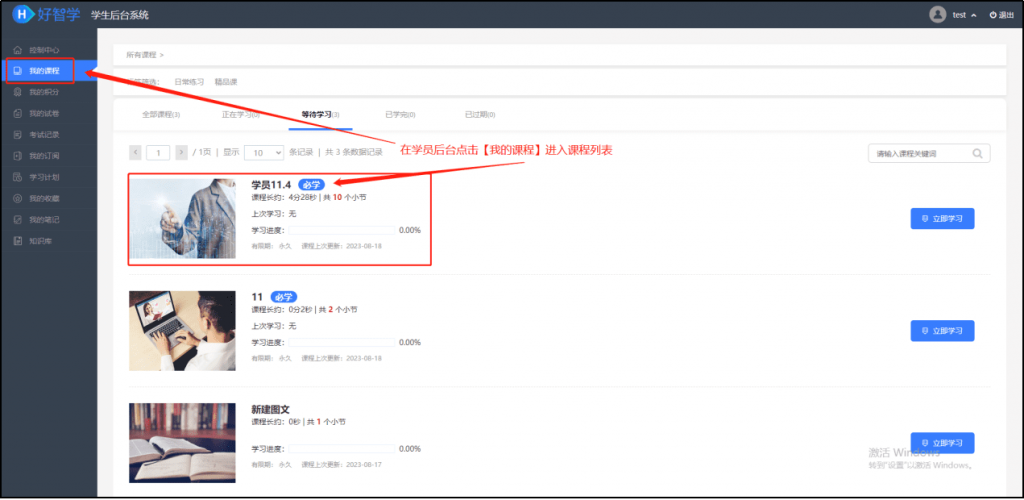
跳转课程页面后,可查看课程评论总数:
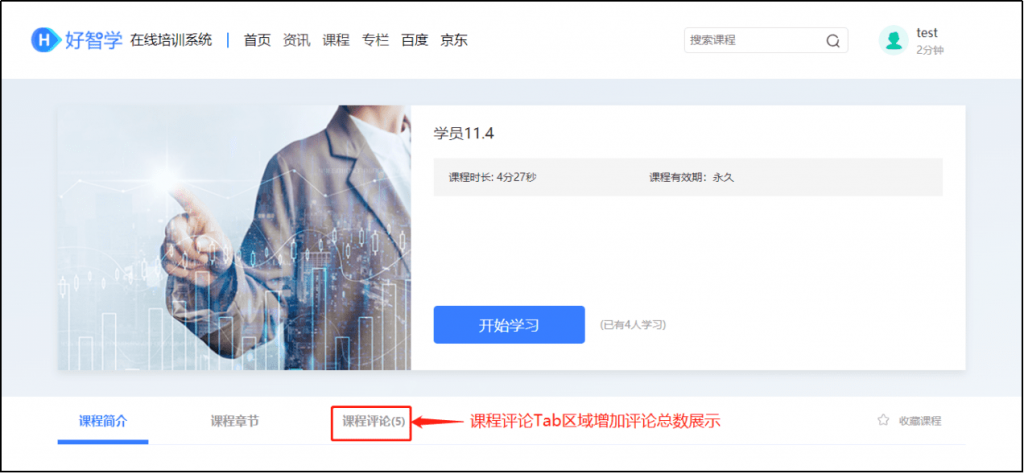
在学员移动端后台,点击【首页】,选择任意课程,进入课程页面,课程评论总数展示:
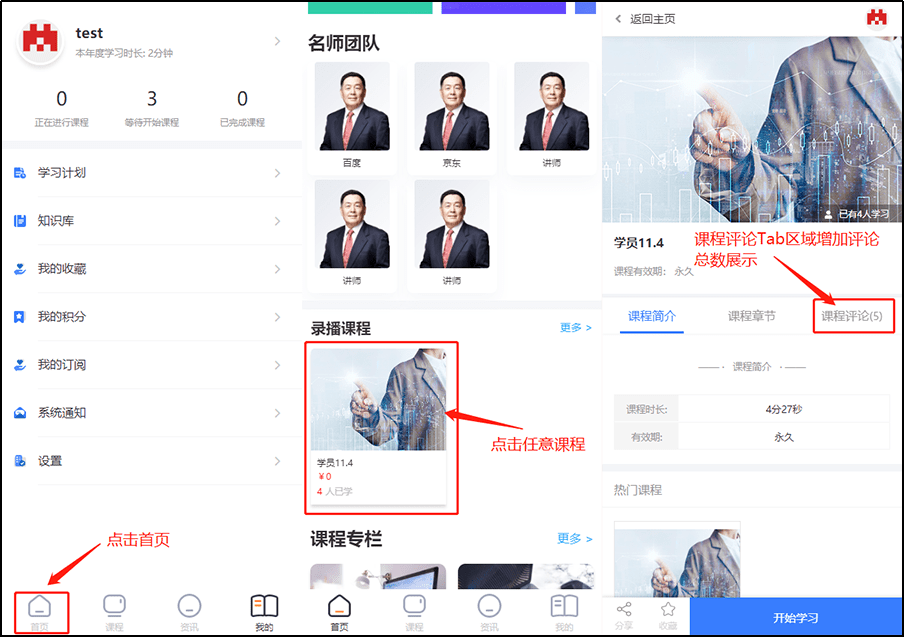
-09.png)